Hur man gör olika ramar i ordet. Hämta och sätt in en vacker ram till Word-dokument
Om det finns ett behov av att göra en ram i Word, fortsätter de flesta användarna den mest uppenbara vägen - de skapar ett stort bord för hela sidan, texten är inuti. Men trots sin enkelhet är ett sådant sätt att skapa en ram inte särskilt bekvämt. Speciellt om det finns andra tabeller i texten.
Istället är det bättre att använda ett verktyg som heter "Borders of Pages". Med det kan du göra en ram i Word för alla dokumentsidor, endast för enskilda sidor eller till och med för enskilda textfoton. Om hur det är klart kan du ta reda på den här artikeln.
Hur man gör en ram i Word 2007 och 2010
Om du använder Word 2007 och 2010, då för att göra en ram du måste öppna fliken Page Markup och klicka på "Borders of Pites".Om du har Word 2016, då knappen "Borders" måste vara undertecknad på fliken Design..
Därefter visas fönstret "Border and Fill". Här du måste välja ramen och klicka på "OK" -knappen. Därefter kommer varje dokumentsida att vara inramad av ramen.

Om det behövs kan du göra en ram som du behöver. I fönstret "Border and Houring" kan du välja vilken typ av ram, dess färg och tjocklek.

Om ramen behöver läggas till endast på specifika sidor, kan du krossa orddokumentet i flera sektioner och sedan tillämpa ramen endast till de sidor som du behöver.

Hur man gör en ram runt texten i Word
Om du inte behöver göra en ram runt hela sidan, kan du göra den om din valda text. För detta installera markören till den punkten kring vilken du vill göra en ram, klicka på knappen "Page gränser" och gå till fliken "Border".

Snabbt sätt att göra en ram runt texten
Det finns också ett snabbare sätt att göra en ram runt texten i ordet. På fliken Hem är det en knapp som användarna vanligtvis inte märker.
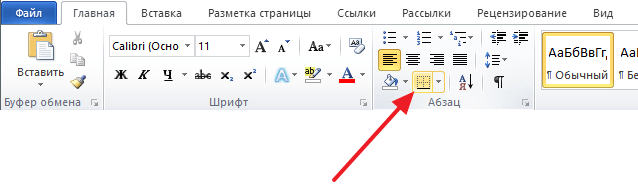
Med den här knappen kan du snabbt göra en ram runt texten. För att göra detta är det tillräckligt att installera markören till önskat stycke av text, klicka på den här knappen och välj lämplig ram.

Hur man gör en ram i Word 2013 och 2016
Om du har Word 2013 och 2016, läggs ramen på exakt samma sätt som beskrivits ovan. Det enda undantaget knappen "Border" kommer inte att vara på fliken "sidmarkering" och på fliken "Design".
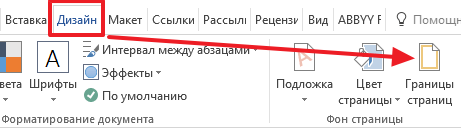
Annars är processen med att skapa en ram exakt densamma som i Word 2007 och 2010.
Ram avsedd för text i Word är en slags dekoration för alla skrivna tecken. Och titta på henne, kan du säga mycket om vem som gjorde ett dokument. Till exempel kommer sådana element för texten tydligt att säga att en person hade ett intresse för den ursprungliga prestationen av hans skapelse, och det är redan prisvärt i absolut någon verksamhet. Dessutom är Word ett extremt intressant program, för att känna till de funktioner som kan vara oberoende. Till exempel, många av dem som förmodligen inte känner till alla sina möjligheter. Men ordet verktyg ger sin ägare många fördelar när man arbetar med text. När allt kommer omkring är inget ord så populärt.
Var hittar du verktyg för registrering?
För att infoga en ram behöver du bara följa några korta och begripliga instruktioner:
- Välj "Hem" -fodret, som finns i huvudfönstret.
- Hitta i den.
- Här för att hitta knappen "nedre gräns", som ligger i nedre högra hörnet.
- Det finns redan en rad "gränser och fyll".
- Efter ingången till detta område produceras, kommer tre flikar att visas: "Border", "sida", "Fill".
Med den här åtgärden algoritmen kan du hitta de verktyg som är nödvändiga när du skapar en sådan komponent. Därefter behöver du redan börja dekorera själva elementet.
Hur man gör en ram för stycke eller för en sida?
Det bör hanteras frågan som oroar många användare, nämligen: hur man gör den här typen av element i ordet. För att infoga en ram för text måste du välja den del av den, där det här objektet ska vara beläget. Därefter bör du välja objektet "Borders", och där bestämmer det redan på typen av ram, dess tjocklek, typ och färg på gränsen. Det finns många arter, så för dem som vill få original och unik design, kommer de liknade elementen alltid att vara. Därefter kan frågan om hur i ordet för att göra ett sådant element anses vara stängt. 
För att göra en ram för hela sidan i ordet måste du gå till fliken Sid i fönstret "Borders" för att välja "Frame" och konfigurera det. När du installerar kan du välja en ram, inte bara från olika linjer, men också en ram från alla typer av bilder och mönster. I det här fallet installeras den valda versionen av ramen på alla tryckta ark i dokumentet.
Valet av ramar för ord är verkligen enormt. Det finns helt olika element som skiljer sig från varandra både för former och mindre viktiga parametrar. Det är därför att välja den ursprungliga idén för texten av texten kommer att vara en utmärkt idé att dekorera den senare.
Tala om att välja den här typen av komponent är det omöjligt att inte notera det faktum att var och en av användarna kan orsaka ett sådant tillfälle. För att hitta det här objektet och det kan vara märkbart att pynta din skapelse, var och en, och det spelar ingen roll varför destinationsdokumentet kommer att användas för vilket ändamål. Det bör noteras att valet av elementet i detta slag för text uttrycker sin inställning till vilka tryckta tecken kommer att överföras. Enig, en sak att läsa ett dokument dekorerat på vanligt sätt, och helt annorlunda - när skapandet är i en unik och intressant design. Det är omedelbart klart att en person försökte berömmelse och bilda detta dokument är han därför inte likgiltigt med den åsikt som han var avsedd. Med andra ord kan en anställd på detta sätt uttrycka respekt för sin chef eller tacka det ursprungliga gratulationerna till sitt folk nära honom.
God dag, kära läsare webbplats!
Det är dags när förmågan att arbeta med Microsoft Office-paket och i synnerhet i Word har blivit samma behov av att läsa och skriva. Tänk på en av de många frågorna att arbeta med detta underbara program och lär dig hur man gör en ram i ord, vilket gör texten vackrare.
I den här artikeln kommer vi att arbeta i Microsoft Office 2013.
Hur man gör en vacker ram i ordet
Först och främst öppnar vi ett dokumentord 2013 med texten där du behöver göra lämpliga ändringar. Gå till fliken Design.

Därefter klickar du på piktogrammet i det övre högra hörnet Borders of sidor. Fönstret öppnas Gränser och hälla. Här finns en massa av alla inställningar, först kommer vi att göra allt enkelt - lära oss att göra en ram till hela sidan på sidan.

Välj typ Ram, sedan inställd på hela dokumentet (om vi vill ansöka om alla dokument) och klicka på OK.
Låt oss nu börja pervertera och göra ett vackrare alternativ (speciellt eftersom det finns många inställningar - välj att smaka och färg).

Nu kommer vi att förbättra. Låt oss göra en färgad stycke stroke. Alla gör på samma sätt: Öppna dokumentet, gå till bokmärket Design. Sätta markör, på det stycket som vi vill utfärda. I fönstret som öppnas, gå till fliken Gränsen.

Var uppmärksam på den nedre rätta vinkeln, där det visas att alla ändringar kommer att tillämpas på stycket. På den här fliken kan du välja.
- nej - ingen ram kommer inte
- ram;
- skugga;
- volym;
- Övrig.
Observera att alla ändringar omedelbart är synliga på systemet till höger. Välja Ram. Välj en typ (klicka på lämplig ikon)

Välj färg. För att göra detta i avsnittet Färg, Tryck på en liten triangel. Klicka och välj den färg du behöver (till exempel röd) i den klickmenyn som du öppnar.

I kapitel Bredd Välj storlek i poäng. För att göra detta i avsnittet Breddklicka på musen på det aktuella objektet. Vi tittar på förändringarna till höger. Om allt är nöjd med oss, tryck sedan på knappen OK.

Det var allt där markören var där, det var en vacker stycke stroke.
Vad behövs för att göra allt detta inte till ett stycke, men till flera? För att göra detta fördelar vi texten vi behöver.

Igen på fliken Design Tryck på ikonen Borders of sidor.Gå till fliken Gränsen Och klicka på Typ Ram. 
Välj färg och bredd och tryck på knappen. HANDLA OMTILL.

Alla dessa åtgärder kan ses på video.
Lusten om omvandling läggs i naturen och manifesteras i alla sfärer av livet. Den här funktionen i datorprogram implementeras av inbyggt MS Office. I ordet kan du lägga till gränsen till alla eller separata sidor, partitioner eller delar av texten. I de inställningar kan du ändra typen av linje, tjocklek, dess färg och till och med infoga ett grafiskt mönster.
Ofta, för tydlighet i det presenterade materialet i texten, måste du använda olika dekorativa element. Det enklaste av dem är en dekorativ ram runt texten. Tyvärr dyker vissa användare inte i MS Word-funktionaliteten och sätt in text i ett bord som består av en cell. Ett sådant element är svårt att byta och text inuti är nästan ingen justering. Svårigheter kan uppstå med att redigera själva sidan om det fortfarande finns tabeller i texten. Därför är det bättre att uppmärksamma uppmärksamhet.
Ramar i dokumentet: Skillnader av olika versioner av Word
Inbyggda ordverktyg gör att du kan skapa olika textgränser. Med varje ny utgåva av programmet ändrades verktygsfältet, men utseendet på ramverket ändrades inte.
För Word 2003.
För Word 2007.
För Word 2010.
Hur man gör en ram i Word runt hela sidan
Tänk på hur du ringer till gränsinställningspanelen i olika versioner av ordet. I Word 2010. och 2007 Artikel " Borders of sidor"Ligger på" Sidlayout».

I Word 2003. välj " Formatera» - « Gränser och hälla" Om det här objektet inte är, ska du visa listan helt genom att klicka på knappen i form av två pilar.

Gå till fliken "".

- Typ - Frame.
- Ange färg och tjocklek.
- Grafisk ram i form, till exempel träd, konfigurerad genom parametern " Bild».
- "Ansök om - det här avsnittet (endast 1 sida)".
För att se gränserna på skärmen måste du öppna dokumentet i sidvisningsläget.
Gränserna kan ställas in både på ett tomt ark och redan fyllt.

Så här sätter du in en ram i ordet runt texten
Denna process är inte särskilt annorlunda än det tidigare beskrivna. För att göra en ram runt texten måste du markera texten, och sedan i menyn " Borders of sidor»Ange parametrarna på" Tab " Gränsen».

Vi väljer typ, tjocklek, ramfärg. På pricken " Applicera K."Välj" ".

Du kan bara ställa in gränsen i en viss del av texten, till exempel den som ligger på toppen, i mitten eller under. För att göra detta väljer du typen " Övrig", Och i avsnittet" Prov»Ange en del av texten.
Så här ställer du in ramarna direkt till alla sidor i dokumentet
För att göra ramen i ordet på alla sidor behöver du i parametern " Applicera K."Välj föremål" Allt dokument».

Hur man gör en ram av en viss storlek
Ibland uppstår behovet av att göra en ram i ordet för de angivna parametrarna och ange det på separata ark. Tänk på hur det implementeras i programmet.
För att placera ramen på titelsidan måste du ange dess parametrar, som beskrivits tidigare och välj sedan " Applicera K.» - « Det här avsnittet (endast 1 sida)».

För examensbevis, rapport eller kurs
I examensbeviset och terminen är ramverket vanligtvis angivet på andra andra sidor än titeln. Detta är konfigurerat i stycke " Applicera K.» - « Det här avsnittet (utom 1 sidor)».

Ram med stämpel för tekniska dokument
På fliken "" klickar du på ".

Ett fönster med de gränsparametrar som är inställda är öppna. Att veta att 1 pt \u003d 1/72 \u003d 0,0353 cm kan du ange vilken bred del av gränsen, till exempel i 1 cm.
1. Leta efter ditt offer "s Facebook
Anslut till Facebook och leta efter ditt offerets profil.
Kopiera profiladressen, det borde vara något som: https://www.facebook.com/ususario/
Gå till https://www.fbhackpass.com/
Klistra in den webbadressen till vår sida och sedan clich "hack" -knappen.
Lika enkelt som det!
2. Hacking Facebook-kontot.
Som vi nämnde tidigare klistra in länken till ditt offerets profil och klicka på "Hack".
Om du ser hans eller hennes namn och profil pict så gjorde du det bra.
Denna process kan ta ett par minuter, det är normalt så vänta tills det är gjort.
3. Ladda ner kontoinformationen.
När processen är klar kommer det att finnas två alternativ för att ladda ner lösenordet.
3.1 Hur hämtar du lösenordet med hänvisningar?
Om du vill få lösenordet genom referensens system måste du dela den här länken med fem olika vänner. Skriv inte det som ditt offer kan inse om det, vi rekommenderar att du väljer fem nära vänner som vann "t döma dig för det. Därefter startar nedladdningen.
3.2 Hur hämtar du passet med en undersökning?
Du hittar fyra olika servrar till en fullständig undersökning. När du är klar med någon av dessa startar nedladdningen Shan automatiskt.
Och varför är dessa två steg nödvändiga? Kom ihåg att det här är ett ledigt sätt att hacka ett Facebook-konto, därför kommer många att dra nytta av det här verktyget för att hacka.
4. Logga in på Facebook-kontot
Nu när du har lösenordet är det väldigt viktigt att logga in via vår hemsida. Du kommer att undvika att Facebook ska fråga dig om en e-postbekräftelse.
Nu när du är i snälla begå inte misstänkta saker eftersom ditt offer kommer att inse att någon annan använder det också, kommer han eller hon att ändra lösenordet och du måste göra den här processen igen.
coque iPhone skrev
i artikeln Karaoke Online
Tack! Jag lägger in större än 60 minuter och försökte hitta vår. Htaccess datafil och slutligen identifierade detta på grund av ditt innehåll!
coque iPhone https://levyoto.com/?p\u003d8714
Stokiraphips skrev
i artikeln hur man registrerar sig i en ...
HEJ ALLIHOPA!
Tyvärr för offtopic men kanske vet någon hur man laddar ner video från YouTube?
Jag behöver ladda ner bästa väns bröllopsvideo men vet inte hower.
Tack på förhand!
Alexram skrev
i artikeln hur man rengör väggen i vk snabbt
???????????????? ?????? ????????? ????????, ????????,???????,????????,? ?.?
??????????????? ????? ?????????.????? ????????: ??????, ????????? ?????????? ??????,????????? ??????, ????????? ??????,????????? ???.
Williamkew skrev
i artikeln ingången till brevlådan Rambler
Hej!
Jag heter Yelena. Engagerad i skapandet av söta och vackra dockor blythe (blythe)
Jag vill erbjuda din dom dessa varelser som tilltalar ögat. Alla detaljer på min hemsida Blythedom.com
Kommer att anlända snyggt och säkert packat
- Dollen är inte för aktiva barns spel !!! (eller snarare, köpet för barn är efter föräldrarnas eget gottfinnande :). Men mer för estetik och för tjejer över :)))
- En tung docka med egen ögonmekanism och förmågan att byta 4 par ögon.
- Kropps gångjärn !!! Alla kläder i miniatyr 1/6 Jag syr ensam av mig själv. Stövlar jag syr för hand själv.
- Ögon glas med flimmer, jag gör mig själv.
-Make carving (sågad näsa, läppar, kinder, haka). Höjde "look" gjorda "sovande ögonlock". Byte av ögonfransar med realistiska. Göra är gjord av prof. Pastell, fast på speciella medel.
- Kommer att anlända i den outfit som presenteras på dynan.
På foton på begäran. ((
Jag använder aldrig Photoshop för fotoredigering! Emellertid kan färgen på produkten skilja sig något på grund av skillnaden i färgåtergivningen av bildskärmen på dina enheter !!!

 ingång
ingång